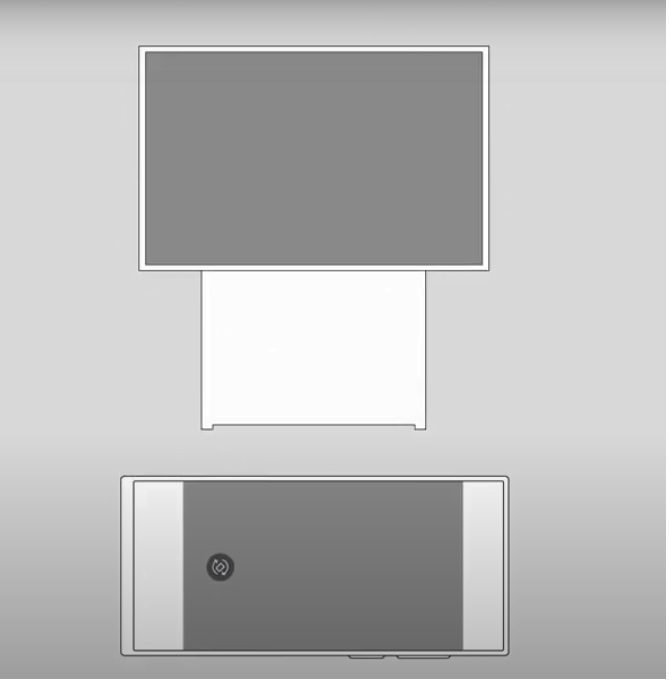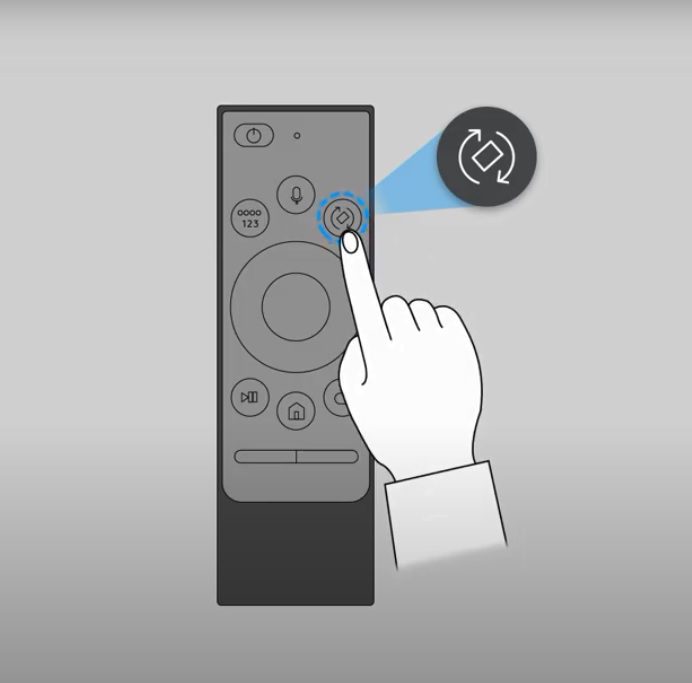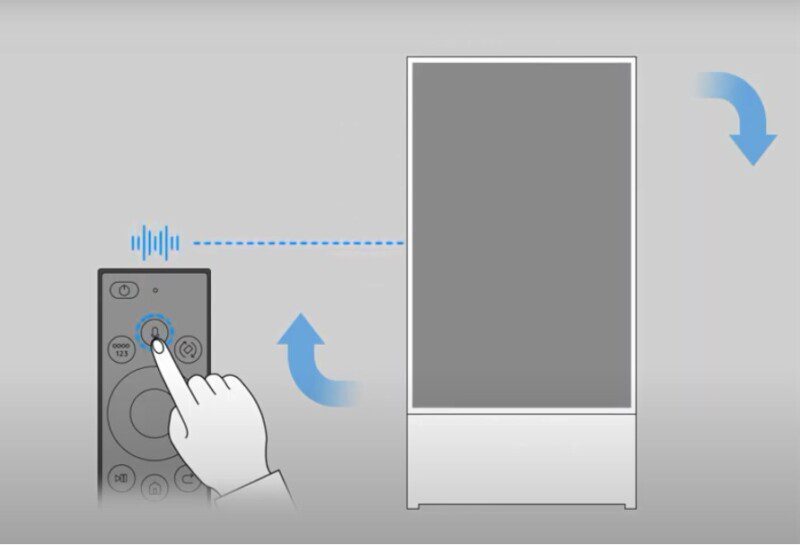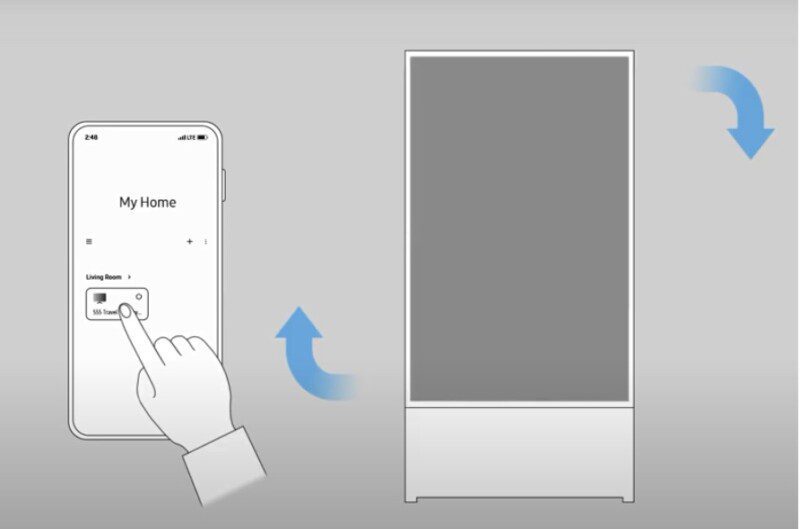Cách xoay màn hình tivi Samsung The Sero ngang, dọc
The Sero là một trong những mẫu tivi Samsung mới thuộc dòng LifeStyle TV nổi bật với khả năng xoay màn hình để xem, đặc biệt là chế độ màn hình Dọc, cho phép bạn xem nội dung trên điện thoại di động theo đúng nguyên bản. Tuy nhiên, không phải ai cũng biết cách chuyển từ chế độ màn hình Ngang sang chế độ màn hình Dọc hoặc ngược lại. Ở bài viết này, Điện Máy Siêu Rẻ sẽ mách bạn cách xoay màn hình của tivi Samsung The Sero chi tiết nhất.
Cách xoay màn hình tivi Samsung The Sero từ Ngang sang Dọc
Có 3 cách để chuyển tivi The Sero từ màn hình ngang sang dọc. Bạn hoàn toàn có thể sử dụng bộ điều khiển và tinh chỉnh từ xa kèm máy, Bixby Voice hoặc ứng dụng SmartThings liên kết với The Sero. Chọn cách tương thích với bạn nhất trong 3 cách này và thử dùng .
Cách 1: Xoay màn hình thiết bị di động của bạn từ chiều ngang sang chiều dọc. Phương pháp này được sử dụng đối với chế độ xem phản chiếu màn hình.
Bạn đang đọc: Cách xoay màn hình tivi Samsung The Sero ngang, dọc
Nếu bạn xoay thiết bị di động của mình từ ngang sang dọc, tivi The Sero của bạn cũng sẽ xoay theo chiều dọc .

Cách 2: Trên điều khiển từ xa, nhấn nút Xoay.
Cách 3: Sử dụng Nhận dạng giọng nói trên điều khiển từ xa.
Trên tinh chỉnh và điều khiển từ xa, nhấn nút Bixby và nói “ Potrait Mode ” ( Chế độ màn hình dọc ) hoặc “ Rotate vertically ” ( Xoay dọc ) .
Cách 4: Sử dụng ứng dụng SmartThings trên điện thoại của bạn.
Trong ứng dụng SmartThings, chọn The Sero đã liên kết → bấm TV Control ( Điều khiển TV ) → chọn nút xoay .
Lưu ý:
- Khi màn hình tivi được chuyển từ chế độ ngang sang dọc, nội dung được phát ở trung tâm và kích thước sẽ khác nhau tùy theo tỷ lệ khung hình.
- Tính năng xoay màn hình khả dụng sau khi cài đặt ứng dụng SmartThings trên thiết bị di động Android 6.0 trở lên, iOS 10 trở lên.
Cách thiết lập cài đặt nội dung ở chế độ màn hình Dọc
Bạn hoàn toàn có thể chọn những loại nội dung khác nhau cho chính sách màn hình dọc :
- Đồng hồ
- Poster
- Ảnh của tôi
- Ảnh động Cinemagraph
- Hình nền có âm thanh.
Những tính năng này sẽ giúp tivi The Sero hòa hợp với khoảng trống sống nhà bạn. Bạn hoàn toàn có thể đổi khác bầu không khí trong phòng khi sử dụng một trong năm chính sách trên .
Sử dụng bộ điều khiển từ xa:
Bước 1: Nhấn nút Select (Chọn) trên màn hình nội dung chỉ trong chế độ màn hình dọc.
Bước 2: Di chuyển sang trái hoặc phải để thay đổi danh mục nội dung.
Bước 3: Di chuyển đến danh mục nội dung bạn muốn và di chuyển lên hoặc xuống để chọn.
Xem thêm: Sửa Chữa TiVi Plasma Khu Vực Từ Liêm
Sử dụng ứng dụng SmartThings:
Bước 1: Trong ứng dụng SmartThings, chọn The Sero → chọn Portrait Mode (Chế độ màn hình dọc).
Bước 2: Chọn danh mục nội dung, chọn nội dung mong muốn rồi bấm nút View on The Sero (Xem trên The Sero) trên màn hình.
Lưu ý: Chế độ màn hình dọc có thể không được hỗ trợ tùy theo ứng dụng và nội dung được cung cấp sẽ được cập nhật trong tương lai.
Trên đây là toàn bộ nội dung hướng dẫn về cách sử dụng chế độ màn hình Dọc của tivi The Sero Samsung mà Điện Máy Siêu Rẻ cung cấp cho bạn. Bạn có thể sử dụng tính năng này để xoay màn hình tivi Samsung ngang hoặc dọc tùy theo nhu cầu sử dụng. Chúc bạn có trải nghiệm xem tivi tốt nhất.
Các mẫu tivi Samsung màn hình xoay The Sero hiện có trên thị trường :
Xem thêm: Sửa Chữa TiVi Plasma Khu Vực Hà Đông
Rate this post
Source: https://dichvubachkhoa.vn
Category : Sửa Tivi
Có thể bạn quan tâm
- Sửa Ti Vi Asanzo Huyện Gia Lâm Hotline 0903 262 980
- Chuyên Sửa Tivi Uy Tín Tại Nhà Hà Nội Liên Hệ ☎ 0903 262 980
- Sửa Ti Vi Asanzo Quận Long Biên Hotline 0903 262 980
- sửa Ti Vi Asanzo Huyện Từ Liêm Hotline 0903 262 980
- Sửa Ti Vi Asanzo Huyện Hoài Đức Hotline 0903 262 980
- Sửa Ti Vi Asanzo Huyện Thanh Trì Hotline 0903 262 980